Volledige uitleg over hoe u zelf een 3D-film kunt maken
Het maken van 3D-films is alleen voor professionals. Je moet tijd en moeite besteden aan het leren van de basisprincipes. Het zelf maken van een 3D-film kost ook veel tijd en middelen. Het is geen gemakkelijke taak, maar dat betekent niet dat het onmogelijk is om er een te maken, vooral voor beginners zoals jij. Er zijn verschillende desktopprogramma's waarmee u uw eigen 3D-films kunt maken, zelfs als u weinig kennis van het proces heeft. Technologie maakt ons leven echt gemakkelijker en beter. En in dit artikel helpen we je dit te leren hoe je een 3D-film maakt zonder dat u een leersessie over het maken van 3D-films bijwoont. Ben je opgewonden? Laten we beginnen!

Wil je proberen zelf een 3D-film te maken? Het klinkt misschien onmogelijk, vooral omdat alle bekende 3D-makerprogramma's moeten worden aangeschaft. Maar als u het misschien niet weet: er zijn gratis programma's die u kunt downloaden waarmee u effectief 3D-films kunt maken. Eén zo'n programma is Videoconverter Ultieme. Deze best beoordeelde alles-in-één software kan bestanden converteren, dvd-bestanden rippen, foto- en videocollages maken en muziekvideo's maken.
Bovendien kunnen 2D-video's binnen enkele seconden worden omgezet in 3D-video's. Je kunt de MV-functie gebruiken om verbluffende video's te maken door thema's, filters, soundtracks, ondertitels en meer toe te passen. Deze tool is ook beschikbaar op computers en laptops met Mac en Windows OS.
Belangrijkste kenmerken:
Volg de onderstaande stappen zodat u snel uw eigen 3D-film kunt maken met behulp van deze lovenswaardige desktoptool. Laten we beginnen.
Ga naar de website van Video Converter Ultimate om het echte programma te downloaden of tik op de Gratis download knop om de software te verkrijgen. Start het EXE-bestand om het installatieproces te starten. Open het programma en gebruik de MV functie om te beginnen met het maken van een film.

U kunt de afbeeldingen en video's toevoegen aan de MV functie door op te tikken +Toevoegen knop. Tik op en selecteer de mediabestanden in uw mappen die u naar het programma voor de film wilt importeren. U kunt de mediabestanden ook in elke gewenste volgorde op de tijdlijn herschikken.

Ga naar Instelling om de achtergrondmuziek van de film te wijzigen. U kunt elk nummer uit uw bestandsmappen kiezen. Tik op en selecteer de gewenste muziek en importeer het bestand naar het programma.

Ga verder naar Exporteren om te beginnen met het opslaan van de film op uw computer. Kies een locatie waar u de video wilt opslaan, zodat u deze gemakkelijker kunt openen. Klik Start exporteren om de film op te slaan.

Nadat u de film hebt opgeslagen, kunt u doorgaan naar de Gereedschapskist functioneren en selecteren 3D-maker. Deze functie verandert uw 2D-film in een 3D-film.

Er verschijnt een ander venster waarin u de video in het programma kunt importeren. Sleep de video naar de daarvoor bestemde ruimte om het importeren van de film te starten. Het duurt seconden voordat het klaar is.

Klik op de vervolgkeuzelijst ernaast Anaglief om te kiezen welke kleur u op uw 3D-film wilt toepassen. U kunt Rood/Cyaan, Groen/Magenta en Amber/Blauw selecteren. En om te eindigen, klik Genereer 3D om de 3D-film te maken. Geniet van het bekijken van uw nieuw gemaakte 3D-film.

Adobe After Effects is een desktopsoftware waarmee u vrijelijk filmtitels, overgangen, intro's, enz. kunt maken. U kunt het ook gebruiken voor het toepassen van visuele effecten, bewegende beelden, composities en computeranimatie. Deze tool is echt indrukwekkend, maar heeft net als andere software nadelen.
After Effects is niet voor beginners vanwege de complexiteit van het gebruik en de prijs, die duur is voor algemene gebruikers. Hoe dan ook, u kunt 3D-teksten, afbeeldingen en zelfs video's maken. After Effects noemt het Compositie. En in dit deel leer je hoe je een 3D-film maakt in After Effects. Lees de onderstaande gidsstap om te leren hoe u dit programma op de juiste manier gebruikt.
Start Adobe After Effects en importeer een video die voor het videoframe tevoorschijn komt. Hiermee kunt u eenvoudig een video maken met toegevoegde 3D-effecten wanneer u witte lijnen plaatst.

Rotoscoping klinkt als een vervelend onderdeel van de montage, maar voor dit type methode is het eenvoudig. U moet een masker op uw vaste stoffen maken. Klik met de rechtermuisknop en selecteer Masker>Nieuw masker. Wijziging Toevoegen modus naar Aftrekken om de vaste stof in het masker te blokkeren.

Zoek een punt in de video dat u op de voorgrond wilt laten verschijnen. Begin met het keyframen van de maskers om de witte lijnen over het voorgrondgedeelte te blokkeren. Ga door met het keyframen totdat het volledig door de witte lijnen is gegaan.
Nadat u de witte lijnen volledig hebt gerotoscopeerd tot een split-diepte, gaat u verder met het exporteren van de video. Je kunt het opslaan zoals het is of een GIF-kopie maken. Bewaar en sluit het programma. Klik hier voor meer informatie maak een diavoorstelling in After Effects.

Als u op zoek bent naar een gratis online tool voor het maken van 3D-filmmakers, kunt u deze hier proberen: FlexClip. Het is een online programma waarmee u 3D-video-ontwerpen kunt maken voor promoties, intro's, filmclips en meer. Je kunt geweldige 3D-video's maken met behulp van gratis sjablonen, soundtracks, afbeeldingen, video's, enz. Daarnaast kun je 3D-teksten maken, die perfect zijn voor schoolprojecten. Hier is een gids die u kunt volgen om gratis online een 3D-film te maken met FlexClip.
Ga naar de officiële website van FlexClip en klik Maak een gratis video om te beginnen met het maken van een 3D-film.

Op de volgende pagina selecteert u de sjabloon voor uw film. Gebruik de zoekbalk en typ 3D om de sjablonen voor 3D-video's te bekijken. Tik op het door u gekozen sjabloon en selecteer Tijdlijnmodus voor betere aanpassingen.
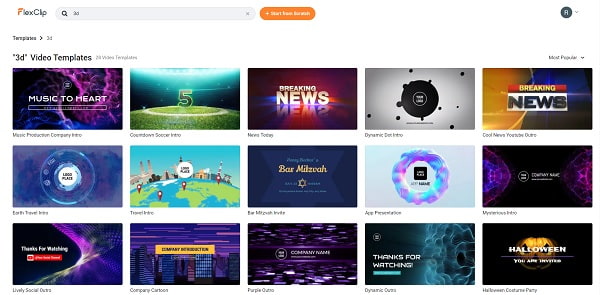
Gebruik het menu aan de linkerkant om uw film te bewerken. U kunt uw mediabestanden uploaden of de bestanden op internet gebruiken. Sleep de afbeeldingen, video's en muziek naar de tijdlijn onder de interface.

Hit Exporteren om te beginnen met het opslaan van de 3D-video. U kunt het project exporteren en opslaan als videobestand of GIF en ook de gewenste resolutie kiezen. Klik hier voor meer informatie maak een film op Android.

Kun je 3D-films maken op een iPad?
Ja. U kunt 3D Video Maker gratis downloaden in de Apple App Store. Dit is ook te downloaden op iPhone- en Mac-apparaten.
Wat is een 3D-film?
Een 3D-film bestaat in feite uit twee filmfragmenten die tegelijk worden afgespeeld, terwijl elke video slechts door één oog kan worden gezien, waardoor een illusie van diepte ontstaat. Het is niet iets ver weg, want je kunt ook een 3D-film maken met een 3D- of VR-video-omzetter.
Welk bestandsformaat is een 3D-film?
De twee gebruikelijke formaten voor 3D-films zijn .3mm en .vmm.
We hebben de basiszaken besproken die we moeten weten hoe je een 3D-film maakt thuis met jouw inspanning alleen. Bent u tevreden met de resultaten? Het maken van 3D-films is eenvoudiger gemaakt met behulp van deze zeer capabele tool, Videoconverter Ultieme. Je kunt niet alleen geweldige 2D-films en -video's maken, maar je kunt ze ook gemakkelijk omzetten naar 3D-films. U zult nooit een ander hulpmiddel vinden dat zo handig is als dit. Maak nu uw 3D-films en bekijk ze samen met uw vrienden.
Meer lezen
Efficiënte oplossingen voor het maken van een film op de iPhone
Ontdek verschillende manieren om snel een film op de iPhone te maken met behulp van gratis apps. Met dit bericht word je een professional in het maken van films met alleen je telefoon.
6 beste Movie Maker-apps voor Android en iPhone 2024
Ontdek de beste filmmaker-apps uit de duizenden apps die beschikbaar zijn op Android en iPhone. Deze gids geeft u de informatie die u nodig heeft over elk van hen.
Uitstekende manieren om een video te maken op alle platforms
Beheers de methoden voor het maken van een video met uw computer, webbrowser en iPhone. Lees het hele bericht voor meer informatie over deze eenvoudig te volgen manieren.
8 opmerkelijke en geweldige filmmakers (online en offline)
Dit artikel biedt de beste filmmakers online en offline waarmee je probleemloos video's kunt maken. Kies een programma uit deze lijst voor uw volgende filmproject.